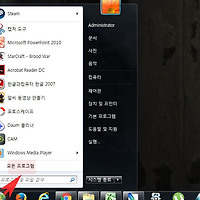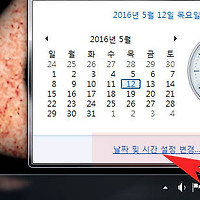윈도우7 사용자계정사진 변경하는 방법
안녕하세요. 오늘은 윈도우7에서 계정사진을 변경하는 방법에 대해서 알아보겠습니다.
계정사진은 프로필사진처럼 윈도우사용자에게 모두 가지고 있으며 변경도 간단하고 쉽습니다.
그럼 간략히 윈도우 계정사진을 변경하는 과정을 설명하도록 하겠습니다.
추천글
1. 윈도우 인터넷 실시간재생 퀵타임에서 미디어플레이어로 바꾸기(스트리밍)
2. 윈도우7 프로그램,폴더 바로가기 단축키 지정 및 변경 설정 방법
3. 이미지 사진으로 동영상 만들기 제작 프로그램 알씨 사용방법
1. 윈도우 인터넷 실시간재생 퀵타임에서 미디어플레이어로 바꾸기(스트리밍)
2. 윈도우7 프로그램,폴더 바로가기 단축키 지정 및 변경 설정 방법
3. 이미지 사진으로 동영상 만들기 제작 프로그램 알씨 사용방법
1. 먼저 시작메뉴,윈도우탐색기, 내컴퓨터에서 제어판을 실행합니다.
제어판이 열리면 우측에 사용자계정을 클릭해 열어주세요.
보기방식이 다른경우 우측에 보기기준에서 범주로 변경합니다.
2. 사용자계정창이 나오면 처음에 보이는 계정 사진 변경을 클릭합니다.
3. 사용자 계정 변경창이 나오면 중간에 사진변경이 있습니다.
사진변경메뉴를 클릭합니다.
4. 기본사진중 맘에드는것을 선택해주시면 바로 사진이 변경됩니다.
또는 아래 "기타 사진 찾아보기"를 클릭하면 사용자가 준비한 사진으로 계정사진을 변경할수도 있습니다.
이상으로 윈도우7 사용자계정사진 변경하는 방법을 마치겠습니다.
'컴퓨터팁 > 윈도우' 카테고리의 다른 글
| 윈도우7 사용자계정 컨트롤 알림 끄기 변경하는 방법 (0) | 2016.06.01 |
|---|---|
| 부팅시 프로그램 자동실행 예약 설정하는 방법 (0) | 2016.05.28 |
| 사진 좌우반전 그림판으로 이용하는 방법 (0) | 2016.05.28 |
| 모니터 주파수 변경 및 범위초과문제 해결방법 (0) | 2016.05.27 |
| 윈도우 탐색기 위치 및 단축키 알아보기 (0) | 2016.05.27 |
| 컴퓨터 윈도우 시간동기화 오류 바로해결방법 (0) | 2016.05.26 |
| 윈도우7 작업표시줄이 사라졌어요 문제 해결방법 (0) | 2016.05.25 |
| 윈도우 방화벽 프로그램 허용 설정 방법 (0) | 2016.05.25 |
| 윈도우8 8.1 그림판 메모장 위치 찾기방법 (0) | 2016.05.25 |
| 윈도우8 8.1 가젯 위젯 사용 설치하는 방법 (0) | 2016.05.24 |